Руководство по устранению неполадок в обозревателе хранилищ Azure
Примечание.
Статья была полезной? Ваши входные данные важны для нас. Нажмите кнопку "Отзывы" на этой странице, чтобы сообщить нам, насколько хорошо эта статья работала для вас или как мы можем улучшить ее.
Обозреватель службы хранилища Microsoft Azure — это изолированное приложение, которое упрощает работу с данными из Cлужбы хранилища Azure на платформе Windows, macOS и Linux. Приложение может подключаться к учетным записям хранения, размещенным в Azure, National Clouds и Azure Stack.
В этом руководстве приведены решения для распространенных проблем, возникающих с Обозревателем службы хранилища.
Проблемы с разрешениями RBAC в Azure
Управление доступом на основе ролей Azure (Azure RBAC) обеспечивает высоко детализированное управление доступом ресурсов Azure путем объединения наборов разрешений в роли. Ниже описаны стратегии, позволяющие обеспечить оптимальную работу Azure RBAC в Обозревателе службы хранилища.
Как получить доступ к своим ресурсам в Обозревателе службы хранилища?
Если у вас возникают проблемы с доступом к ресурсам хранилища через Azure RBAC, возможно, вам не были назначены соответствующие роли. В следующих разделах рассматриваются разрешения Обозревателя службы хранилища, которые в настоящее время необходимы для доступа к ресурсам хранилища. Если вы не уверены, что у вас есть соответствующие роли или разрешения, обратитесь к администратору своей учетной записи Azure.
Проблемы с разрешениями "Чтение: получить список/получить учетные записи хранения"
Необходимо иметь разрешение на получение списка учетных записей хранения. Чтобы получить это разрешение, вам должна быть назначена роль читателя.
Вывод списка ключей учетной записи хранения
Обозреватель службы хранилища также может использовать для проверки подлинности запросов ключи учетной записи. Доступ к ключам учетной записи можно получить с помощью более функциональных ролей, таких как роль участника.
Примечание.
Ключи доступа предоставляют неограниченные разрешения всем, кто ими владеет. Поэтому мы не рекомендуем выдавать эти ключи учетным записям пользователей. Если ключ доступа потребуется отозвать, его можно будет создать повторно на портале Azure.
Роли данных
Вам должна быть назначена по крайней мере одна роль, которая предоставляет доступ для чтения данных из ресурсов. Например, если требуется вывести список или скачать большие двоичные объекты, вам потребуется, по крайней мере, роль чтения данных BLOB-объектов хранилища.
Зачем нужна роль уровня управления для просмотра ресурсов в Обозревателе службы хранилища?
В службе хранилища Azure есть два уровня доступа: управление и данные. Доступ к подпискам и учетным записям хранения осуществляется через уровень управления. Доступ к контейнерам, BLOB-объектам и другим ресурсам данных осуществляется через уровень данных. Например, если вы хотите получить список учетных записей хранения из Azure, отправьте запрос на конечную точку управления. Если вам нужен список контейнеров больших двоичных объектов в учетной записи, отправьте запрос на конечную точку соответствующей службы.
Роли Azure могут предоставлять вам разрешения на управление или доступ к уровню данных. Например, роль читателя предоставляет доступ только для чтения к ресурсам уровня управления.
Строго говоря, роль читателя не предоставляет разрешений на уровне данных и не является необходимой для доступа к этому уровню.
Обозреватель службы хранилища упрощает доступ к вашим ресурсам Azure, собирая необходимые сведения для подключения к ним. Например, чтобы отобразить контейнеры больших двоичных объектов, Обозреватель службы хранилища отправляет запрос "получить список контейнеров" на конечную точку службы BLOB-объектов. Чтобы получить эту конечную точку, Обозреватель службы хранилища ищет в списке подписки и учетные записи хранения, к которым у вас есть доступ. Для поиска подписок и учетных записей хранения Обозревателю службы хранилища также требуется доступ к уровню управления.
Если у вас нет роли, предоставляющей какие-либо разрешения на уровне управления, Обозреватель службы хранилища не сможет получить сведения, необходимые для подключения к уровню данных.
Что делать, если я не могу получить необходимые разрешения уровня управления от администратора?
Если вам нужен доступ к контейнерам BLOB-объектов, контейнерам или каталогам ADLS 2-го поколения либо к очередям, вы можете подключиться к этим ресурсам с помощью учетных данных Azure.
- Откройте диалоговое окно "Подключиться ".
- Выберите тип ресурса, к которому нужно подключиться.
- Нажмите кнопку "Войти" с помощью идентификатора Microsoft Entra ID>Next.
- Выберите учетную запись пользователя и клиент, связанные с ресурсом, к которому вы подключаетесь, и нажмите кнопку "Далее".
- Введите URL-адрес ресурса и введите уникальное отображаемое имя подключения. Нажмите кнопку "Далее>подключиться".
В настоящее время для других типов ресурсов не существует решения, связанного с Azure RBAC. В качестве обходного решения можно запросить URL-адрес подписанного URL-адреса подписанного URL-адреса, а затем присоединить его к ресурсу:
- Откройте диалоговое окно "Подключиться ".
- Выберите тип ресурса, к которому нужно подключиться.
- Выберите подписанный URL-адрес (SAS)>Далее.
- Введите полученный URL-адрес подписанного URL-адреса подписанного URL-адреса и введите уникальное отображаемое имя подключения. Нажмите кнопку "Далее>подключиться".
Дополнительные сведения о подключении к ресурсам см. в статье Подключение к отдельному ресурсу.
Рекомендуемые встроенные роли Azure
Несколько встроенных ролей Azure могут предоставлять разрешения, необходимые для использования Обозреватель службы хранилища. Ниже приведены некоторые из них.
- Владелец: может управлять всем, включая доступ к ресурсам.
- Участник: может управлять всем, кроме доступа к ресурсам.
- Читатель: чтение и вывод списка ресурсов.
- Участник учетной записи хранения: полное управление учетными записями хранения.
- Владелец данных BLOB-объекта хранилища: полный доступ к контейнерам и данным BLOB-объектов службы хранилища Azure.
- Участник данных BLOB-объекта хранилища: чтение, запись и удаления контейнеров и BLOB-объектов службы хранилища Azure.
- Читатель данных BLOB-объекта хранилища: чтение и получение списка контейнеров и BLOB-объектов службы хранилища Azure.
Примечание.
Роли "Владелец", "Участник" и "Участник учетной записи хранения" предоставляют доступ к ключу учетной записи.
Проблемы с SSL-сертификатом
В этом разделе рассмотрены проблемы с SSL-сертификатами.
Основные сведения о проблемах с SSL-сертификатами
Прежде чем продолжить, убедитесь, что вы ознакомились с разделом о SSL-сертификатах в документации по Обозревателю службы хранилища сети.
Использование системного прокси-сервера
Если вы используете только функции, поддерживающие параметр Использовать системный прокси-сервер, используйте его. Дополнительные сведения о параметре системного прокси-сервера см. в статье Сетевые подключения в Обозревателе службы хранилища.
Импорт SSL-сертификатов
Если у вас есть копия самозаверяющих сертификатов, вы можете настроить доверие к ним в Обозревателе службы хранилища:
- Получите копию сертификата X.509 (.cer) в кодировке Base-64.
- Выберите Изменить>Сертификаты SSL>Импорт сертификатов. С помощью средства выбора файлов найдите, выберите и откройте CER-файл.
Эта проблема также может возникнуть при наличии нескольких сертификатов (корневого и промежуточного). Чтобы устранить эту ошибку, необходимо импортировать все сертификаты.
Поиск SSL-сертификатов
Если у вас нет копии самозаверяющих сертификатов, обратитесь за помощью к ИТ-администратору.
Чтобы найти их, сделайте следующее:
Установите OpenSSL:
- Windows: должно быть достаточно любой из облегченных версий.
- MAC: OpenSSL должен быть в составе вашей операционной системы.
- Linux: OpenSSL должен быть в составе вашей операционной системы.
Выполните команду OpenSSL:
- Windows: откройте каталог установки, выберите /bin/, а затем дважды щелкните openssl.exe.
- Mac: запуск
opensslиз терминала. - Linux: запуск
opensslиз терминала.
Для всех имен узлов Microsoft или Azure, с которыми связаны ваши ресурсы хранилища, выполните эту команду:
openssl s_client -showcerts -connect <hostname>:443. Дополнительные сведения см. в этом списке имен узлов, к которым часто обращается Обозреватель службы хранилища.Найдите самозаверяющие сертификаты. Если субъект
("s:")и издатель сертификата("i:")совпадают, сертификат, скорее всего, будет самозаверяющим.При поиске самозаверяющего сертификата для каждого из них скопируйте и вставьте все данные из
-----BEGIN CERTIFICATE----------END CERTIFICATE-----нового .cer файла.Откройте Обозреватель службы хранилища, а затем выберите Изменить>SSL-сертификаты>Импорт сертификатов. С помощью средства выбора файлов найдите, выберите и откройте созданные CER-файлы.
Отключение проверки SSL-сертификатов
Если вы не можете найти самозаверяющие сертификаты с помощью этих действий, обратитесь к нам через средство обратной связи. Можно также запустить Обозреватель службы хранилища из командной строки с помощью флага --ignore-certificate-errors. При запуске с этим флагом Обозреватель службы хранилища игнорирует ошибки сертификатов. Этот флаг не рекомендуется.
Проблемы входа
В этом разделе рассмотрены возможные проблемы со входом.
Общие сведения о входе
Прежде чем продолжить, ознакомьтесь с документацией по входу в Обозреватель службы хранилища.
Часто приходится повторно вводить учетные данные
Наличие учетных данных, скорее всего, является результатом политик условного доступа, заданных администратором Microsoft Entra. Когда Обозреватель службы хранилища запрашивает повторное ввод учетных данных на панели учетных записей, вы увидите ссылку сведений об ошибке. Щелкните ее, чтобы узнать, почему Обозреватель службы хранилища просит вас повторить вход. Ошибки политики условного доступа, требующие повторного ввода учетных данных, могут быть примерно такими:
- Истек срок действия маркера обновления.
- Необходимо использовать многофакторную проверку подлинности для доступа.
- Администратор внес изменения в конфигурацию.
Чтобы уменьшить частоту повторного ввода учетных данных из-за ошибок, таких как предыдущие, обратитесь к администратору Microsoft Entra.
Другие проблемы политики условного доступа
Если у вас есть другие политики условного доступа, которые должны быть удовлетворены вашей учетной записью, попробуйте использовать значение брокера проверки подлинности или веб-браузера по умолчанию для входа с параметром. Сведения об этом параметре см. в статье об изменении способа входа.
Проблемы с брокером проверки подлинности в Windows
Операционная система Windows использует диспетчер веб-учетных записей (WAM) в качестве брокера проверки подлинности. Если вы используете метод входа брокера проверки подлинности в Windows и проблемы с интерфейсом, см . в этом руководстве по устранению распространенных ошибок.
Браузер сообщает о HTTP-перенаправлении или небезопасном подключении во время входа
Когда Обозреватель службы хранилища выполняет вход в веб-браузере, перенаправление на localhost выполняется в конце процесса входа. Если такое перенаправление выполняется по протоколу HTTP вместо HTTPS, браузеры иногда выдают предупреждение или ошибку. Некоторые браузеры также могут попытаться принудительно выполнить перенаправление с использованием протокола HTTPS. Если произойдет одно из этих проблем в зависимости от браузера, у вас есть варианты:
- Игнорируйте это предупреждение.
- Добавьте исключение для localhost.
- Отключите принудительное использование HTTPS, глобально или только для localhost.
Если такие варианты вам не подходят, измените способ входа на интегрированный вход, чтобы вообще не использовать браузер.
Не удалось получить маркер, арендатор отфильтрован
Иногда может появиться сообщение об ошибке, которое говорит, что маркер не может быть получен, так как клиент отфильтрован. Это означает, что вы пытаетесь получить доступ к ресурсу, который находится в клиенте, который вы отфильтровали. Чтобы включить клиент, перейдите на панель учетных записей. Установите флажок для указанного в ошибке арендатора. Дополнительные сведения о фильтрации арендаторов в Обозревателе службы хранилища см. в разделе Управление учетными записями.
Не удалось правильно запустить библиотеку проверки подлинности
Если при запуске появится сообщение об ошибке, которое говорит, что библиотека проверки подлинности Обозреватель службы хранилища не удалось запустить правильно, убедитесь, что среда установки соответствует всем предварительным требованиям. Наиболее вероятная причина этого сообщения об ошибке — несоблюдение предварительных требований.
Если вы считаете, что среда установки отвечает всем предварительным требованиям, сообщите о проблеме на сайте GitHub. В своем сообщении о проблеме не забудьте указать следующие сведения:
- версию вашей ОС;
- версию Обозревателя службы хранилища, которую вы пытаетесь использовать;
- Выполнена ли проверка предварительных требований.
- журналы проверки подлинности по результатам неудачного запуска Обозревателя службы хранилища. После возникновения ошибки такого типа автоматически включается подробное ведение журнала проверки подлинности.
Пустое окно при использовании интегрированного входа
Если вы решили использовать встроенный вход и увидите пустое окно входа , скорее всего, вам потребуется переключиться на другой метод входа. Пустые диалоговые окна входа чаще всего возникают, когда сервер службы федерации Active Directory (ADFS) просит Обозреватель службы хранилища выполнить перенаправление, которое не поддерживает Electron.
Чтобы перейти на другой способ входа, измените значение параметра Вход с помощью в разделе Параметры>Приложение>Вход. Сведения о различных методах входа см. в разделе Изменение места входа.
Цикл повторной аутентификации или изменение имени участника-пользователя
Если вы находитесь в цикле повторной аутентификации или изменили имя участника-пользователя одной из своих учетных записей, попробуйте сделать следующее:
- Откройте обозреватель службы хранилищ.
- Выберите Справка>Сбросить.
- Выберите по меньшей мере аутентификацию. Снимите флажки для других компонентов, которые не нужно сбрасывать.
- Выберите Сброс.
- Перезапустите Обозреватель службы хранилища и повторите вход.
Если после сброса ошибки продолжаются, сделайте следующее:
- Откройте обозреватель службы хранилищ.
- Удалите все учетные записи, а затем закройте Обозреватель службы хранилища.
- Удалите папку .IdentityService с компьютера. В Windows эта папка располагается по пути C:\users\<имя_пользователя>\AppData\Local. Для Mac и Linux вы можете найти папку в корневой папке каталога пользователя.
- Если вы используете Mac или Linux, вам также потребуется удалить запись
Microsoft.Developer.IdentityServiceиз хранилища ключей вашей операционной системы. В Mac хранилище ключей — это приложение Gnome Keychain. В Linux приложение обычно называется Keyring, но это имя может быть другим в зависимости от вашего дистрибутива. - Перезапустите Обозреватель службы хранилища и повторите вход.
macOS: ошибки цепочки ключей Keychain или отсутствие окна входа
Иногда цепочка ключей Keychain в macOS может перейти в состояние, которое вызывает проблемы с библиотекой аутентификации Обозревателя службы хранилища. Чтобы получить цепочку ключей из этого состояния, выполните следующие действия.
Закройте Обозреватель службы хранилища.
Откройте цепочку ключей, выбрав командную + панель пробела, введите цепочку ключей и нажмите клавишу ВВОД.
Выберите цепочку ключей login.
Щелкните значок замка, чтобы заблокировать эту цепочку ключей. По завершении процесса отобразится значок замка. Это может занять несколько секунд в зависимости от того, какие приложения запущены.
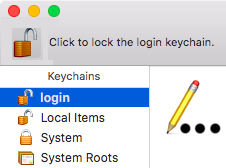
Откройте обозреватель службы хранилищ.
Вам будет предложено получить сообщение, например "Центр служб хочет получить доступ к цепочке ключей". Введите пароль учетной записи администратора Mac и выберите "Всегда разрешать". Или выберите Разрешить, если вариант Всегда разрешать недоступен.
Попробуйте выполнить вход.
Linux: при запуске не возникают ошибки окна приложения или диспетчера паролей
При запуске Обозреватель службы хранилища в системе Linux может возникнуть одна из следующих проблем:
- Окно приложения не отображается.
- Возникают ошибки в диспетчере паролей системы.
Обозреватель службы хранилища использует диспетчер учетных данных системы для защиты данных, включая учетные данные входа и подключения SAS. Если не обнаружено совместимое приложение диспетчера учетных данных, Обозреватель службы хранилища не запустится. Если у вашей системы нет локального средства управления учетными данными, установите стороннее средство, совместимое с libsecret. Например, в системах Linux, использующих среду рабочего стола GNOME, можно установить Seahorse.
Обозреватель службы хранилища обычно создает ключ по умолчанию, если он не существует при запуске. Однако в некоторых случаях это может не произойти, что приводит к ошибкам в окне приложения или службе диспетчера паролей. Чтобы устранить проблемы, вручную задайте для подключения ключей по умолчанию.
Если вы используете Seahorse и нет существующих ключей или вы хотите создать новый, выполните следующие действия, чтобы создать ключ по умолчанию:
- Запустите приложение "Пароли и ключи".
- Нажмите кнопку "+", а затем нажмите клавишу "Пароль".
- Задайте имя и пароль для нового ключа.
- Щелкните правой кнопкой мыши новый ключ и выберите "Задать как по умолчанию".
Если вы используете привязку Обозреватель службы хранилища, необходимо также убедиться, что Обозреватель службы хранилища подключен к диспетчеру паролей системы. Для этого выполните следующую команду:
snap connect storage-explorer:password-manager-service :password-manager-service
Браузер по умолчанию не открывается
Если браузер по умолчанию не открывается при попытке войти в систему, попробуйте все перечисленные ниже методы.
- Перезапустите Обозреватель службы хранилища.
- Откройте браузер вручную, прежде чем приступить к входу.
- Попробуйте интегрированный вход. Инструкции см. в разделе Изменение способа входа.
Другие проблемы входа
Если ваша проблема со входом не описана выше или ее не удается устранить, сообщите о проблеме на GitHub.
Отсутствие подписки и неисправные клиенты
Если вам не удается получить подписки после успешного входа, для устранения этой проблемы воспользуйтесь указанными ниже способами.
- Убедитесь, что учетная запись имеет доступ к необходимым подпискам. Убедитесь, что у вас есть доступ: войдите на портал для среды Azure, которую вы пытаетесь использовать.
- Выберите правильную среду Azure (Azure, Azure для Китая (21Vianet), Azure для Германии, Azure для государственных организаций США или пользовательскую среду).
- При подключении через прокси-сервер убедитесь, что прокси-сервер Обозревателя службы хранилища настроен правильно.
- Попробуйте удалить и добавить учетную запись.
- Если имеется ссылка "Дополнительные сведения" или "Сведения об ошибке", просмотрите сообщения об ошибках, которые появляются для арендаторов, где возникает проблема. Если вы не знаете, что делать с сообщениями об ошибках, сообщите о проблеме на GitHub.
Проблема взаимодействия с хранилищем учетных данных ОС во время передачи данных AzCopy
Если вы видите это сообщение в Windows, диспетчер учетных данных Windows, скорее всего, заполнен. Чтобы сделать место в диспетчере учетных данных Windows, выполните следующие действия.
- Закройте Обозреватель службы хранилища.
- В меню Пуск найдите диспетчер учетных данных и откройте его.
- Выберите Учетные данные Windows.
- В разделе Общие учетные данные найдите записи, связанные с программами, которые больше не используются, и удалите их. Вы также можете искать такие записи, как
azcopy/aadtoken/<some number>и удалять эти записи.
Если сообщение по-прежнему отображается после выполнения описанных выше действий или если вы столкнулись с этим сообщением на платформах, отличных от Windows, можно открыть проблему на сайте GitHub.
Не удается удалить подключенную учетную запись хранения или ресурс
Если вам не удается удалить подключенную учетную запись или ресурс хранилища через пользовательский интерфейс, вы можете сделать это вручную, удалив следующие папки:
- Windows: %AppData%/StorageExplorer
- macOS: /Users/<имя_пользователя>/Library/Application Support/StorageExplorer
- Linux: ~/.config/StorageExplorer
Перед удалением этих папок закройте Обозреватель службы хранилища.
Примечание.
Если вы когда-либо импортировали SSL-сертификаты, создайте резервную копию содержимого каталога certs. Позже вы сможете использовать резервную копию, чтобы повторно импортировать сертификаты SSL.
Проблемы с прокси-сервером
Обозреватель службы хранилища поддерживает подключение к ресурсам службы хранилища Azure через прокси-сервер. При возникновении проблем с подключением к Azure через прокси-сервер воспользуйтесь рекомендациями ниже.
Обозреватель службы хранилища поддерживает только обычную проверку подлинности на прокси-серверах. Другие способы аутентификации, такие как NTLM, не поддерживаются.
Примечание.
Обозреватель службы хранилища Azure не поддерживает файлы автонастройки прокси-сервера для настройки параметров прокси.
Проверка параметров прокси-сервера Обозревателя службы хранилища
Параметр Приложение>Прокси-сервер>Конфигурация прокси-сервера определяет, из каких источников Обозреватель службы хранилища получает конфигурацию прокси-сервера.
Если выбран вариант Использовать переменные среды, обязательно задайте переменные среды HTTPS_PROXY или HTTP_PROXY. Переменные среды чувствительны к регистру, поэтому обязательно задайте правильные переменные. Если эти переменные не указаны или недопустимы, Обозреватель службы хранилища не сможет использовать прокси-сервер. После изменения переменных среды перезапустите Обозреватель службы хранилища.
Если выбран вариант Использовать параметры прокси-сервера приложения, проверьте правильность параметров прокси-сервера в приложении.
Последовательность диагностики проблем
Если у вас по-прежнему возникают неполадки, попробуйте перечисленные ниже способы для их устранения.
- Если можно подключиться к Интернету без использования прокси-сервера, проверьте, будет ли Обозреватель хранилищ работать с отключенными параметрами прокси-сервера. Если Обозреватель службы хранилища подключается без проблем, возможно, проблема связана с прокси-сервером. Чтобы определить проблему, обратитесь к администратору прокси-сервера.
- Убедитесь, что другие приложения, использующие прокси-сервер, работают корректно.
- Убедитесь, что вы можете подключиться к порталу для среды Azure, которую пытаетесь использовать.
- Убедитесь, что вы можете получать ответы от конечных точек службы. Введите один из URL-адресов конечной точки в браузере. Если вы можете подключиться, вы должны получить или аналогичный
InvalidQueryParameterValueXML-ответ. - Если другие пользователи также используют обозреватель хранилищ с вашим прокси-сервером, проверьте, могут ли они подключаться. Если у них не возникает проблем с подключением, обратитесь к администратору прокси-сервера.
Инструменты для выявления проблем
Помочь в диагностике проблем может средство работы с сетью, например Fiddler.
- Настройте средство работы с сетью в качестве прокси-сервера, работающего на локальном узле. Если вам необходимо подключаться через прокси-сервер, может потребоваться настроить средство работы с сетью.
- Проверьте номер порта, используемый средством для работы с сетью.
- Настройте параметры прокси-сервера Обозреватель службы хранилища для использования локального узла и номера порта сетевого средства, например
localhost:8888.
При правильном настройке сетевое средство регистрирует сетевые запросы, сделанные Обозреватель службы хранилища для конечных точек управления и служб.
Если средство для работы с сетью не регистрирует трафик Обозревателя службы хранилища, попробуйте проверить средство с другим приложением. Например, введите URL-адрес конечной точки для одного из ресурсов хранилища, например https://contoso.blob.core.windows.net/ в веб-браузере. Вы получите ответ, аналогичный этому примеру кода:
<?xml version="1.0" encoding="UTF-8"?>
<Error>
<Code>InvalidQueryParameterValue</Code>
<Message>Value for one of the query parameters specified in the request URI is invalid.
RequestId:<RequestId> Time:2017-04-10T21:42:17.3863214Z</Message>
<QueryParameterName>comp</QueryParameterName>
<QueryParameterValue/>
<Reason/>
</Error>
Этот ответ означает, что ресурс существует, хотя у вас нет доступа к нему.
Если средство для работы с сетью отображает трафик только от других приложений, попробуйте изменить параметры прокси-сервера в Обозревателе службы хранилища. В противном случае следует настроить параметры средства.
Обратитесь к администратору прокси-сервера
Если параметры прокси-сервера настроены правильно, обратитесь к администратору прокси-сервера и:
- убедитесь, что прокси-сервер не блокирует трафик к конечным точкам управления или ресурсов Azure.
- Проверьте протокол аутентификации, используемый прокси-сервером. Обозреватель службы хранилища поддерживает только протоколы обычной проверки подлинности. Обозреватель хранилищ пока не поддерживает прокси-серверы NTLM.
Сообщение об ошибке "Не удается получить дочерние элементы"
Если вы подключаетесь к Azure через прокси-сервер, убедитесь, что его параметры настроены правильно.
Если владелец подписки или учетной записи предоставил вам доступ к ресурсу, убедитесь, что у вас есть разрешения на чтение или список для этого ресурса.
Строка подключения не содержит всех параметров конфигурации
Появление этого сообщения об ошибке может означать, что вы не обладаете достаточными правами для получения ключей учетной записи хранения. Чтобы подтвердить, перейдите на портал и найдите учетную запись хранения. Щелкните правой кнопкой мыши узел учетной записи хранения, а затем — Открыть на портале. Затем перейдите в область Ключи доступа. Если у вас нет разрешения на просмотр ключей, появится сообщение "У вас нет доступа". Чтобы обойти эту проблему, вы можете получить имя учетной записи и ключ или подписанный URL-адрес учетной записи и использовать ее для подключения учетной записи хранения.
Если вы видите ключи учетной записи, отправьте проблему в GitHub, чтобы устранить проблему.
"Произошла ошибка при добавлении нового соединения (тип ошибки — не удается прочитать свойство version для объекта без определения)"
Если при попытке добавить пользовательское подключение вы получите это сообщение об ошибке, данные подключения, хранящиеся в локальном диспетчере учетных данных, могут быть повреждены. Чтобы обойти эту проблему, попробуйте удалить и добавить поврежденные локальные подключения:
Запустите Обозреватель хранилища. В меню выберите Справка>Переключение средств разработки.
В открывшемся окне на вкладке Приложение выберите слева Локальное хранилище>file://.
Найдите ключ того типа подключения, с которым возникают проблемы. Затем скопируйте это значение в текстовый редактор. Значение представляет собой массив имен пользовательских подключений, как в следующем примере:
- Учетные записи хранения
StorageExplorer_CustomConnections_Accounts_v1
- Контейнеры BLOB-объектов
StorageExplorer_CustomConnections_Blobs_v1StorageExplorer_CustomConnections_Blobs_v2
- Общие папки
StorageExplorer_CustomConnections_Files_v1
- Очереди
StorageExplorer_CustomConnections_Queues_v1
- Таблицы
StorageExplorer_CustomConnections_Tables_v1
- Учетные записи хранения
Сохранив текущие имена соединений, задайте в Средствах для разработчиков значение
[].
Чтобы сохранить работоспособные подключения, выполните указанные ниже действия, чтобы найти поврежденные записи. Если вы готовы потерять все существующие подключения, можно пропустить эти шаги и очистить данные подключений с помощью инструкций для вашей платформы.
- В текстовом редакторе добавьте каждое имя подключения в средства разработчика. Затем проверьте, работает ли подключение.
- Если подключение работает правильно, оно не повреждено; вы можете безопасно оставить его там. Если подключение не работает, удалите его значение из средств разработчика и запишите его, чтобы добавить его позже.
- Повторяйте эти действия до тех пор, пока не проверите все подключения.
После удаления имен подключений необходимо очистить поврежденные данные. Затем можно добавить подключения обратно с помощью стандартных шагов подключения в Обозреватель службы хранилища.
- В меню Пуск найдите диспетчер учетных данных и откройте его.
- Выберите Учетные данные Windows.
- В разделе Общие учетные данные найдите записи с ключом
<connection_type_key>/<corrupted_connection_name>. Например,StorageExplorer_CustomConnections_Accounts_v1/account1. - Удалите и добавьте эти подключения.
Если ошибка не исчезает после выполнения этих действий или вы хотите поделиться своими идеями о возможных причинах повреждения подключений, сообщите о проблеме на нашей странице на GitHub.
Проблемы с подписанным URL-адресом
Если при подключении к службе с помощью подписанного URL-адреса возникает ошибка, сделайте следующее:
- убедитесь, что URL-адрес предоставляет необходимые разрешения на чтение или перечисление ресурсов.
- Убедитесь, что срок действия URL-адреса не истек.
- Если подписанный URL-адрес основан на политике доступа, убедитесь, что такая политика не отменена.
Если вы случайно подключились с помощью недопустимого подписанного URL-адреса и отключиться не удается, сделайте следующее:
- При запуске Обозреватель службы хранилища выберите F12, чтобы открыть окно "Средства разработчика".
- На вкладке Приложение выберите Локальное хранилище>file:// слева.
- Найдите ключ, связанный с типом службы URI подписанного URL-адреса. Например, если неверный подписанный URI относится к контейнеру больших двоичных объектов, найдите ключ с именем
StorageExplorer_AddStorageServiceSAS_v1_blob. - Значение ключа должно быть массивом JSON. Найдите объект, связанный с неправильным URI, и удалите его.
- Нажмите клавиши CTRL +R, чтобы перезагрузить Обозреватель службы хранилища.
зависимости Обозреватель службы хранилища
Обозреватель службы хранилища поставляется в пакет со всеми зависимостями, которые необходимо запустить в Windows.
Установка исправления Обозревателя службы хранилища для новых версий .NET Core
Для Обозреватель службы хранилища версии 1.7.0 или более ранних версий может потребоваться исправить версию .NET Core, используемую Обозреватель службы хранилища:
Перейдите на страницу NuGet и скачайте версию 1.5.43 StreamJsonRpc из ссылки "Скачать пакет " справа.
После скачивания пакета измените расширение файла с .nupkg на .zip.
Распакуйте пакет.
Откройте папку streamjsonrpc.1.5.43/lib/netstandard1.1/.
Скопируйте StreamJsonRpc.dll в следующие расположения в папке Обозревателя службы хранилища:
- StorageExplorer/resources/app/ServiceHub/Services/Microsoft.Developer.IdentityService/
- StorageExplorer/resources/app/ServiceHub/Hosts/ServiceHub.Host.Core.CLR.x64/
Кнопка "Открыть в обозревателе" в портал Azure не работает
Если кнопка Открыть в проводнике на портале Azure не работает, убедитесь, что используете совместимый браузер. Проверку на совместимость прошли следующие браузеры:
- Microsoft Edge
- Mozilla Firefox
- Google Chrome
- Microsoft Internet Explorer
Сбор журналов
Когда вы сообщаете о возникшей ошибке на GitHub, вам может быть предложено собрать определенные журналы, чтобы помочь в диагностике проблемы.
Журналы Обозревателя службы хранилища
Обозреватель службы хранилища записывает различные данные в собственные журналы приложений. Чтобы найти эти журналы, выберите Справка>Открыть каталог журналов. По умолчанию Обозреватель службы хранилища ведет журналы с низким уровнем детализации. Чтобы изменить уровень детализации, перейдите в раздел Параметры (символ шестеренки слева) >Приложение>Ведение журнала>Уровень журнала. Затем можно при необходимости задать уровень журнала. Для устранения неполадок рекомендуется использовать уровень журнала трассировки, так как это самый подробный уровень. После изменения уровня журнала перезапустите Обозреватель службы хранилища и воспроизвести проблему, которую у вас есть.
Журналы разбиваются на папки для каждого сеанса Обозревателя службы хранилища, который вы запускаете. Файлы журналов, которыми вы хотите поделиться, запакуйте в ZIP-архив (файлы из разных сеансов должны быть в разных папках).
Журналы проверки подлинности
Для проблем, связанных с входом или библиотекой проверки подлинности Обозреватель службы хранилища, скорее всего, потребуется собрать журналы проверки подлинности. Журналы проверки подлинности хранятся в следующих местах:
- Windows: C:\Users\<имя_пользователя>\AppData\Local\Temp\servicehub\logs
- macOS: ~/. ServiceHub/logs
- Linux: ~/. ServiceHub/logs
Как правило, для сбора журналов нужно выполнить следующие действия:
- Выберите Параметры (значок шестеренки слева) >Приложение>Вход. Выберите Подробные журналы аутентификации. Если Обозреватель службы хранилища не удается запустить из-за проблемы с библиотекой проверки подлинности, это действие выполняется для вас.
- Закройте Обозреватель службы хранилища.
- Необязательно (рекомендуется): удалите существующие журналы из папки logs. Это уменьшит объем отправляемой информации.
- Откройте Обозреватель службы хранилища и воспроизведите проблему.
- Закройте Обозреватель службы хранилища.
- Заархивируйте содержимое папки logs.
Журналы AzCopy
Если при передаче данных возникают проблемы, возможно, вам потребуется получить журналы AzCopy. По умолчанию AzCopy регистрируется на низком уровне детализации. Чтобы изменить уровень детализации, перейдите в раздел "Параметры" (символ шестеренки слева)> Передает>уровень журнала AzCopy.> Затем можно при необходимости задать уровень журнала. Для устранения неполадок рекомендуется использовать уровень журнала отладки , так как это самый подробный уровень. После изменения уровня журнала перезапустите Обозреватель службы хранилища и воспроизвести проблему, которую у вас есть.
Журналы AzCopy можно легко найти двумя способами:
- Если сведения о неудачной попытке передачи данных все еще находятся в журнале действий, выберите Перейти к файлу журнала AzCopy.
- Если неудачная попытка имела место в прошлом, перейдите в папку журналов AzCopy. Эту папку можно найти по адресу:
- Windows: C:\Users\<имя_пользователя>\.azcopy
- macOS: ~/.azcopy
- Linux: ~/.azcopy
Сетевые журналы
Для некоторых проблем необходимо предоставить журналы сетевых вызовов, сделанных Обозреватель службы хранилища. В Windows можно получить сетевые журналы с помощью Fiddler.
Примечание.
Журналы трассировки Fiddler могут содержать пароли, которые вы вводили или отправляли в своем браузере. Обязательно воспользуйтесь инструкциями по очистке журналов Fiddler от этих данных. Не отправляйте журналы трассировки Fiddler на GitHub. Вам будет указано, куда можно безопасно отправить журналы Fiddler.
Часть 1. Установка и настройка Fiddler
- Установите Fiddler.
- Запустите Fiddler.
- Выберите Tools>Options (Средства > Параметры).
- Откройте вкладку HTTPS.
- Убедитесь, что установлены флажки Capture CONNECTs (Записывать подключения) и Decrypt HTTPS traffic (Расшифровывать трафик HTTPS).
- Выберите Действия.
- Выберите корневой сертификат доверия и нажмите кнопку "Да " в следующем диалоговом окне.
- Запустите Обозреватель хранилища.
- Перейдите к параметрам (символ шестеренки слева) >Прокси приложения>.
- Измените раскрывающийся список источника прокси-сервера на использование системного прокси-сервера (предварительная версия).
- Перезапустите Обозреватель службы хранилища.
- В Fiddler должны начать отображаться сетевые вызовы из процесса
storageexplorer:.
Часть 2. Воспроизведите проблему.
- Закройте все приложения, кроме Fiddler.
- Снимите журнал Fiddler с помощью X в левом верхнем углу в меню "Вид ".
- Необязательно (рекомендуется): подождите несколько минут, пока Fiddler выполнить настройку. Если вы видите сетевые вызовы, которые не связаны с Обозревателем службы хранилища, щелкните их правой кнопкой мыши и выберите Отфильтровать>Скрыть <имя процесса>.
- Запуск/перезапуск Обозревателя службы хранилища.
- Воспроизведите проблему.
- Выберите File>Save>All Sessions (Файл > Сохранить > Все сеансы). Сохраните его в удобном месте.
- Закройте Fiddler и Обозреватель службы хранилища.
Часть 3. Очистка журналов трассировки Fiddler
- Дважды щелкните журнал трассировки Fiddler (SAZ-файл).
- Нажмите клавиши CTRL + F.
- В появившемся диалоговом окне убедитесь, что установлены следующие параметры: поисковые = запросы и ответы, а также проверка = заголовков и тел.
- Найдите все пароли, использованные при сборе журналов трассировки Fiddler, и все выделенные записи. Щелкните правой кнопкой мыши и выберите Remove>Selected sessions (Удалить > Выбранные сеансы).
- Если вы определенно ввели пароли в браузер во время сбора трассировки, но при использовании CTRL + F не найдете никаких записей, вы не хотите изменять пароли или если используемые пароли используются для других учетных записей, пропустите отправку файла Saz.
- Снова сохраните журнал трассировки под другим именем.
- Необязательно: удалите исходный журнал трассировки.
Следующие шаги
Если ни одно из этих решений не работает для вас, используйте один из следующих методов:
Откройте проблему на GitHub, нажав кнопку Сообщить о проблеме на GitHub в левом нижнем углу.
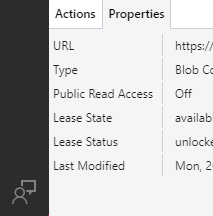
Заявление об отказе от ответственности за сведения о продуктах сторонних производителей
В этой статье упомянуты программные продукты независимых производителей. Корпорация Microsoft не дает никаких гарантий, подразумеваемых и прочих, относительно производительности и надежности этих продуктов.
Свяжитесь с нами для получения помощи
Если у вас есть вопросы или вам нужна помощь, создайте запрос в службу поддержки или обратитесь за поддержкой сообщества Azure. Вы также можете отправить отзыв о продукте в сообщество отзывов Azure.